Microsoft Internet Explorer zawsze był dość ciekawym programem, jeśli chodzi o jego działanie, zwłaszcza ze względu na małą poprawkę, o której będę tutaj mówić. To może nie wydawać się tak wielką sprawą, ale wielu użytkowników woli mieć Internet Explorera, gdy się otworzy, wyświetli na pełnym ekranie lub zmaksymalizowane okno.
Na pierwszy rzut oka nie wydaje się to zbyt trudne, wystarczy kliknąć ikonę Internet Explorer w menu Start, Szybkie uruchamianie lub na pulpicie. Następnie kliknij przycisk maksymalizacji i zamknij przeglądarkę. Po ponownym uruchomieniu okno zostanie zmaksymalizowane. A przynajmniej tak myślisz… W rzeczywistości ten problem występuje od lat i dotyczy wielu wersji Internet Explorera. Dziwne jest to, że program często zachowuje się tak, jakby miał dwa różne ustawienia kontrolujące rozmiar okna przeglądarki. Jeden, jeśli uruchomisz Internet Explorera z menu Start, Quick Launch, Desktop lub przypiętej ikony na pasku zadań. A jeśli klikniesz skrót internetowy na pulpicie lub uzyskasz dostęp do ulubionych z menu Start, możesz uzyskać okno przeglądarki o zupełnie innym rozmiarze!
Po przejrzeniu niektórych witryn czasami chcę otworzyć NOWE okno Internet Explorera z linku. Można to zrobić, klikając prawym przyciskiem myszy link -> Otwórz w nowym oknie lub klikając Shift, klikając link otwierający go w nowym oknie. Nawet jeśli okno, z którego klikam, jest w pełni zmaksymalizowane, mam taki sam problem jak powyżej i otworzy nowe okno jako mały domyślny rozmiar. Można by pomyśleć, że otwarcie nowego okna z okna zmaksymalizowanego sprawiłoby, że również nowe okno byłoby zmaksymalizowane, ale nie zawsze tak jest…

Stało się to trochę frustrujące, ponieważ to okno zawsze wymaga ręcznej zmiany rozmiaru. Niestety, wydaje się, że nie ma uniwersalnego łatwego rozwiązania tego problemu, a to, co działa dla jednej osoby, nie zawsze wydaje się działać dla innej. Oto znana obejście problemu, które może pomóc w obejściu tego irytującego problemu. Chociaż tak naprawdę nie maksymalizuje okna w jego najprawdziwszym tego słowa znaczeniu, to przynajmniej zmienia rozmiar okna, aby wypełnić ekran za każdym razem.
1. Uruchom Internet Explorera, kliknij prawym przyciskiem myszy dowolny link na stronie internetowej i wybierz Otwórz w nowym oknie lub kliknij klawisz Shift, klikając łącze. Alternatywnie otwórz stronę internetową za pomocą ikony skrótu internetowego.
2. Wróć do oryginalnego okna przeglądarki Internet Explorer, które otworzyłeś i zamknij.
3. Upewnij się, że nie ma innych otwartych okien na pulpicie oprócz drugiego okna przeglądarki, kliknij prawym przyciskiem myszy pasek zadań i wybierz „Kafelek Windows w poziomie” dla XP lub „Pokaż Windows obok siebie” dla Windows 7.
Spowoduje to wypełnienie okna przeglądarki i wypełnienie ekranu. Nie używaj przycisku maksymalizacji w oknie, ponieważ nie działa i nie zachowuje rozmiaru okna.
4. Zamknij okno przeglądarki i spróbuj otworzyć nowe okno w taki sam sposób, jak w kroku 1.
Jeśli nadal masz problemy z prawidłowym zmaksymalizowaniem okien przeglądarki Internet Explorer, oto kilka przydatnych narzędzi, które mogą pomóc.
IE New Window Maximizer
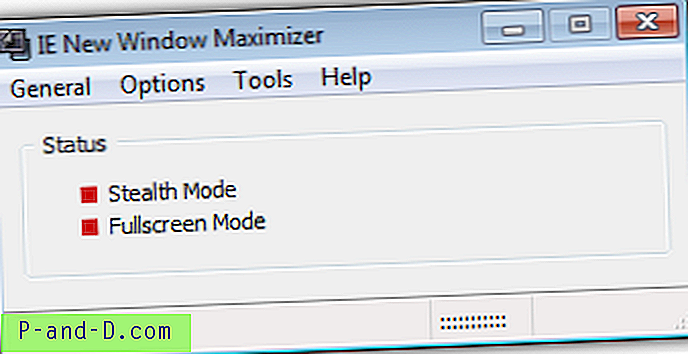
To małe narzędzie jest w stanie automatycznie zmaksymalizować wszystkie okna programu Internet Explorer i Outlook Express na pierwszym planie lub w tle za pomocą klawisza Ctrl. Jest także w stanie ukryć lub zamknąć wszystkie okna IE za pomocą klawisza skrótu i pozwolić na otwieranie okien w trybie pełnoekranowym, który jest taki sam jak naciśnięcie F11. Jako dodatkowy bonus, IE New Window Maximizer można również skonfigurować do zamykania wyskakujących okien przeglądarki.
Został przetestowany i działa dobrze na XP IE8 i Windows 7 IE9 32-bit.
Autosizer
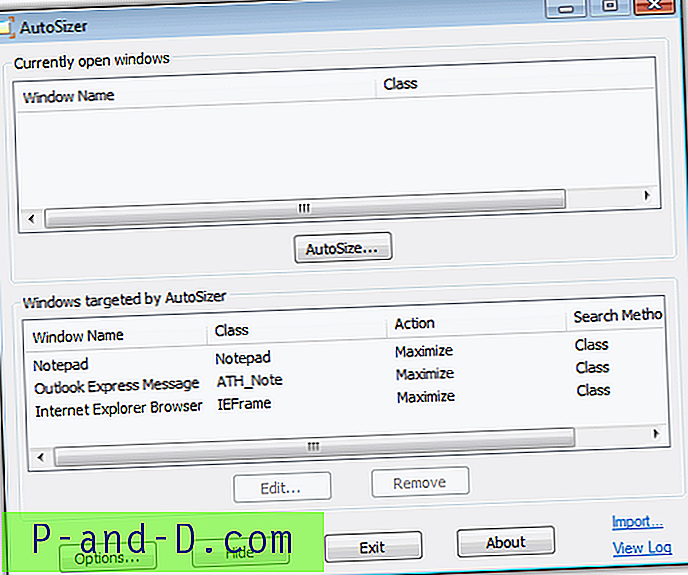
Autosizer jest nieco bardziej wszechstronny niż IE New Window Maximizer, ponieważ działa na prawie każdym programie, który ma okno, które można zmaksymalizować, zminimalizować, zmienić rozmiar itp. Dobrą rzeczą jest to, że możesz również ręcznie ustawić rozmiar i położenie okna, a także umieść go na innych oknach. Wielkim zastosowaniem dla wielu monitorów jest to, że Autosizer może zmaksymalizować okna do określonych monitorów.
Kompatybilny z Windows 98 do Windows 7. Testowany i działa dobrze na XP IE8 i Windows 7 IE9 32-bit.


![[Sztuczki] Uzyskaj dostęp do prędkości 3G w abonamencie 2G na smartfonie z Androidem](http://p-and-d.com/img/access-3g-speed-2g-data-plan-android-smartphone-6757708.jpg)


